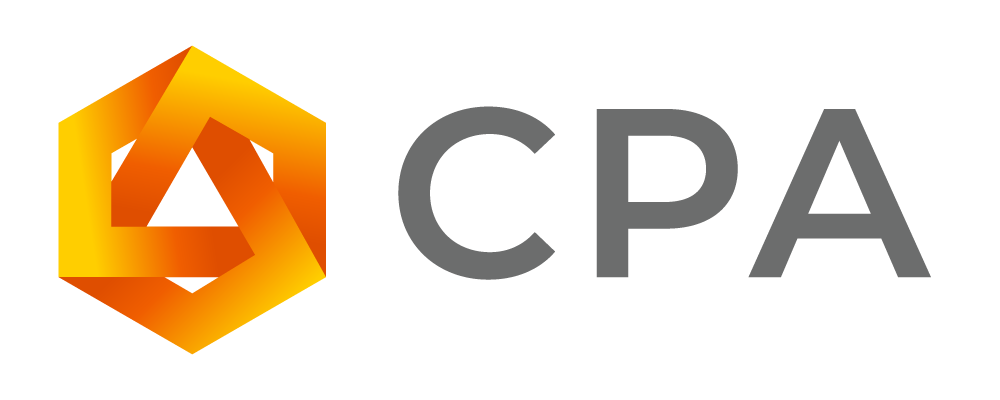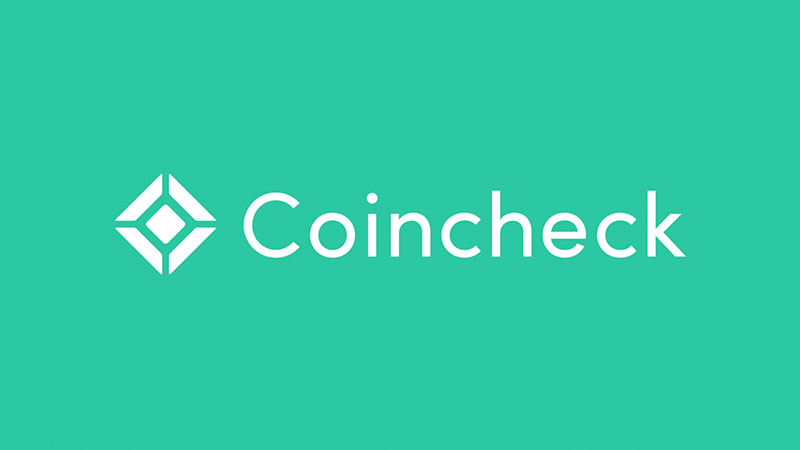はじめに
今回の記事では、認証アプリ(Google Authenticatorなど)を使用した認証のことを「2段階認証」と呼称しております。
専用の認証アプリを使うことで、セキュリティを強化する仕組みです。
暗号資産の送金には、認証アプリを用いた「2段階認証」のパスコード入力が必要です。
未設定の場合は、ご使用の端末のOSに合わせて以下FAQをご参照いただき、2段階認証の設定をお願いします。
「iOSアプリ:2段階認証の設定方法」
「Androidアプリ:2段階認証の設定方法」
※登録電話番号宛てにSMSを送付する認証は、電話番号認証(SMS認証)として呼称しており、それぞれ異なる認証として取り扱っております。
送金申請手順
アプリからの送金の場合、BTCとアルトコイン(BTC以外の通貨)で、送金申請の操作方法が異なります。
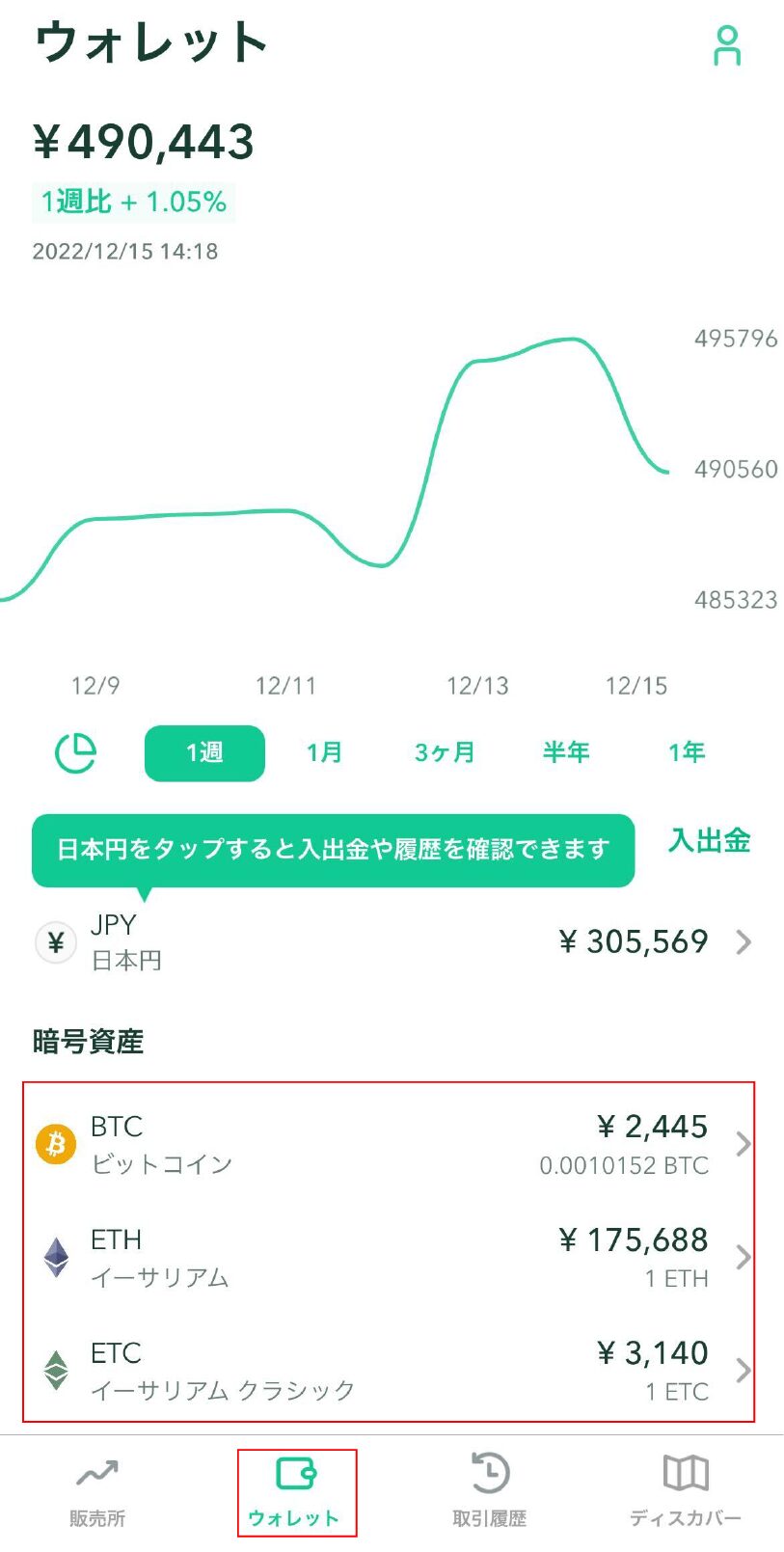
BTCを送金したい場合
1.アプリを起動後、画面下メニュー「ウォレット」をタップし、通貨名(BTC)をタップします。
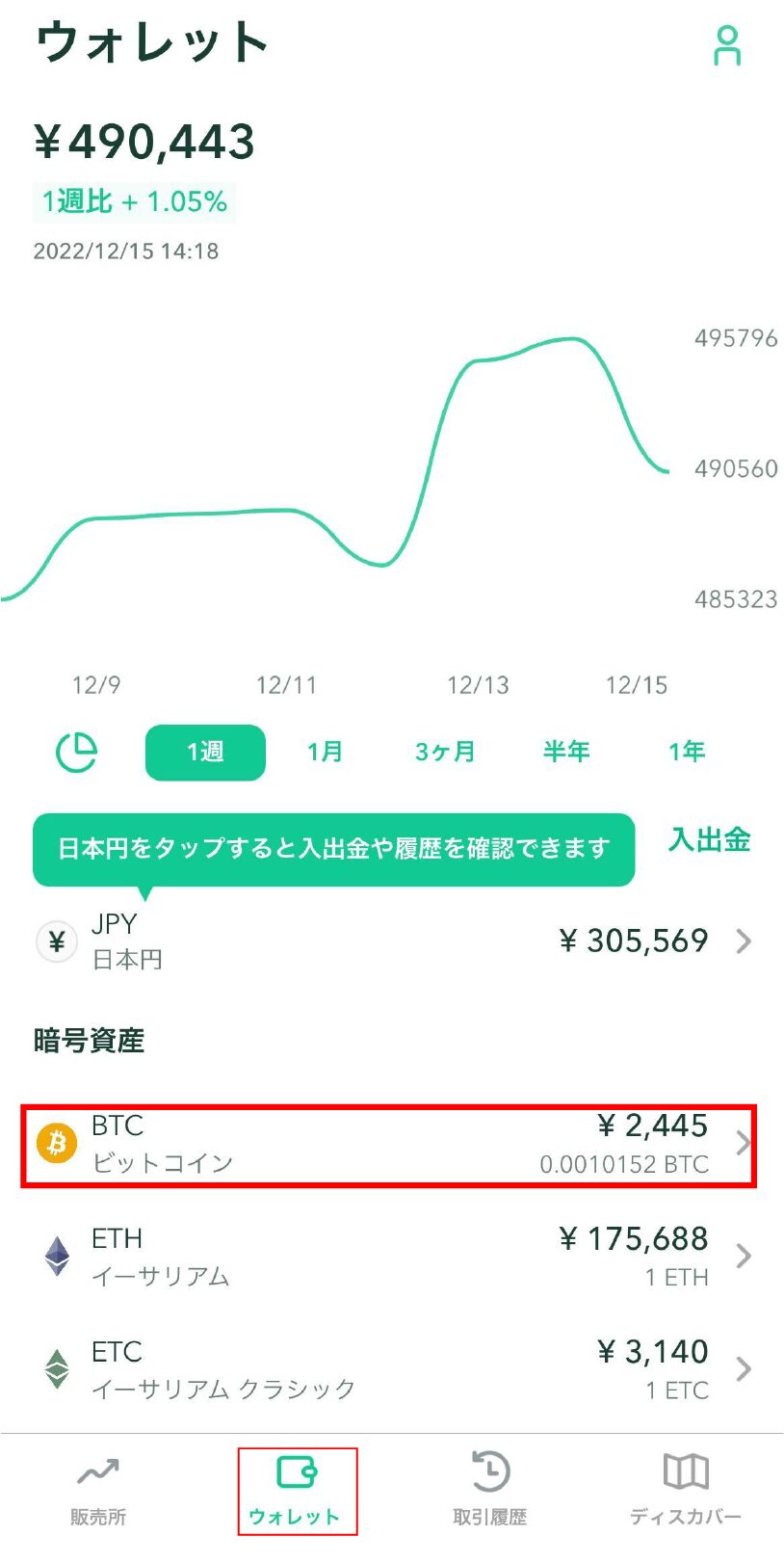
2.「BTC残高」画面の「送金」をタップします
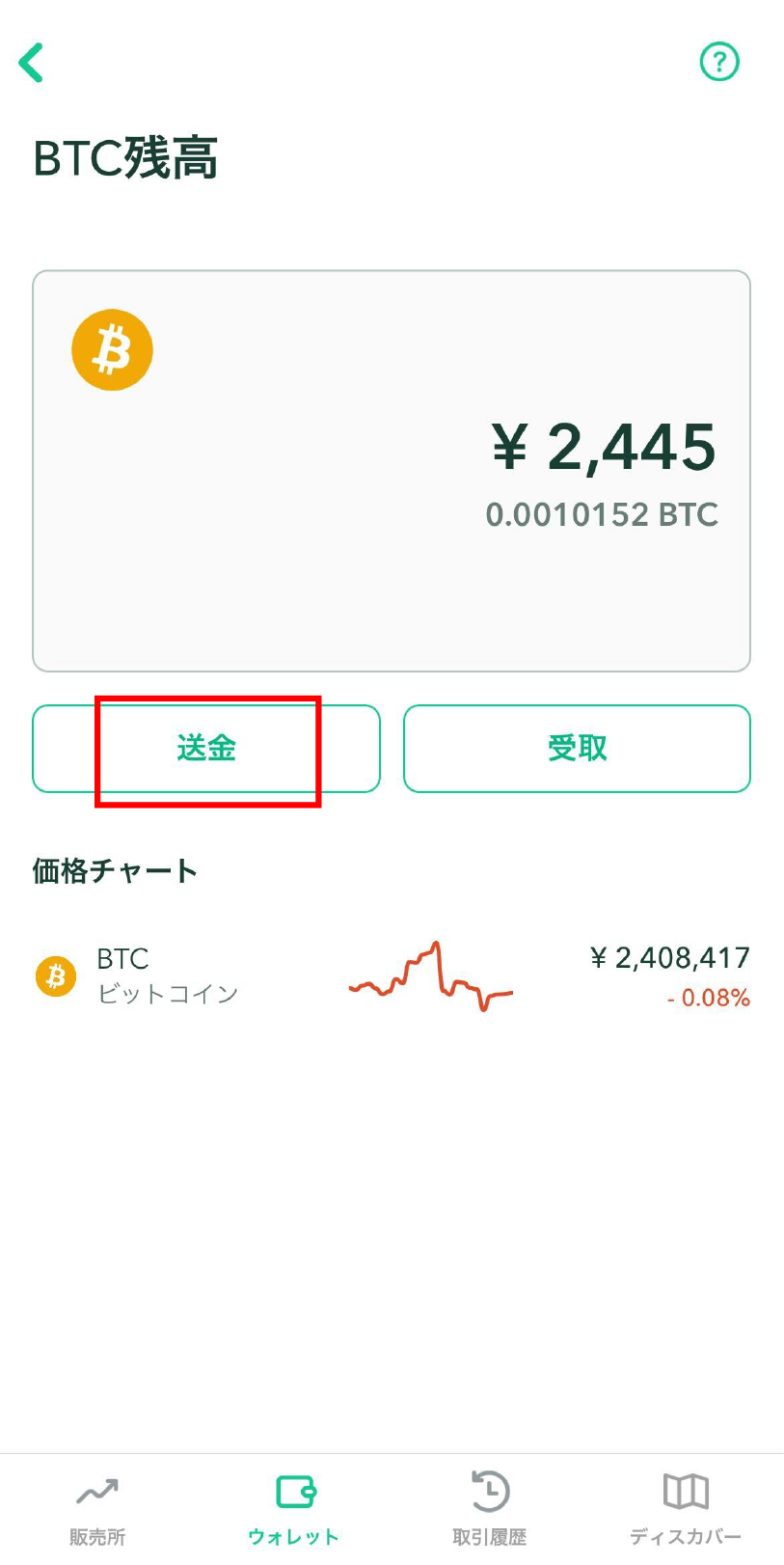
3.「送金先を選択」画面より、希望される送金先をタップする
はじめての場合、もしくは希望する送金先の登録がない場合、送金先を追加する の手順に沿って送金先を登録する
送金先を追加する(BTCの場合)
初めて送金する際、また登録しているアドレスとは別のアドレスに送金をご希望される場合は、以下の手順でご登録ください。
【1】「送金先を追加する」をタップする
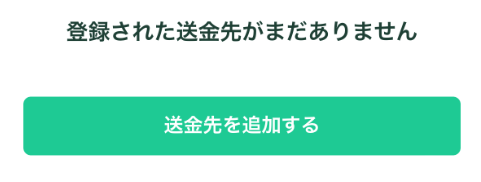
【2】「宛先の追加画面」にて送金先を追加するにあたって必要な情報を入力いただき、「追加する」をタップする
入力項目詳細
宛名:登録する送金先アドレスが、後からわかるように分かりやすい名前をご入力ください。
具体例:コインチェックBTC タナカ宛
アドレス:送金先のアドレスをご入力ください。
送金先アドレスのQRコードがある場合、QRコードから入力することも可能です。
QRコードをご利用の際は、以下画像の赤枠部分をタップして、QRコードを読み込んでください。
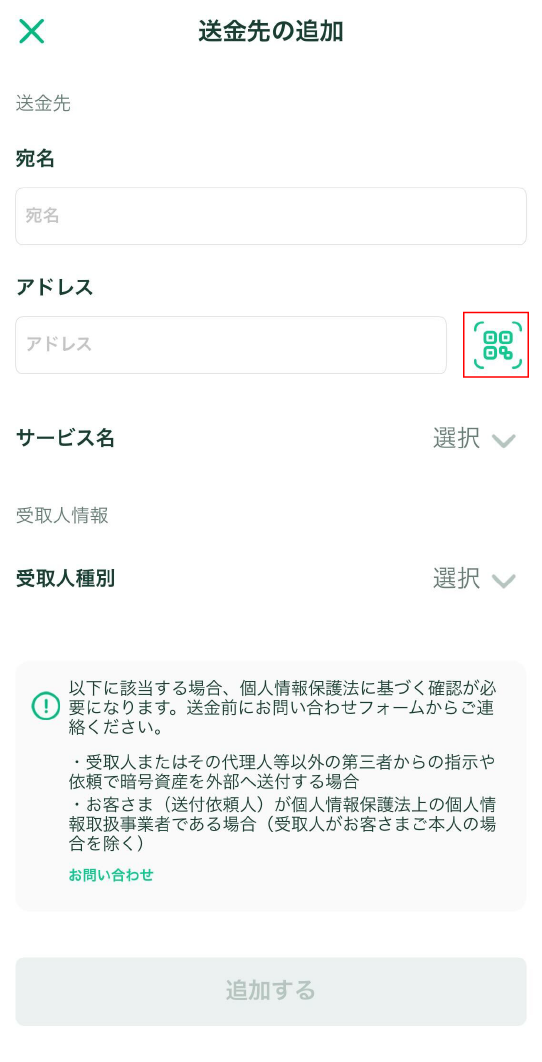
サービス名:送金先のサービスをプルダウンから選択します
暗号資産交換業者への送金の場合
・プルダウンより対象となるサービス名をご選択ください
個人のウォレット(具体例:Trust Walletなど)への送金の場合
・「プライベートウォレット(MetaMask等)」をご選択ください
プルダウン内に利用サービス名が無い場合
・上記以外の取引所又はサービス」を選択し、入力欄に利用サービス名をご入力ください。
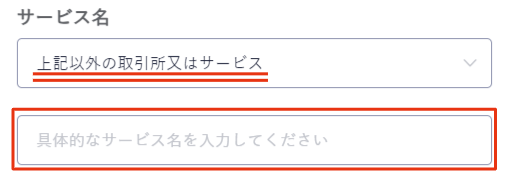
受取人種別(誰宛ての送金なのかを選択してください)
本人への送金
・Coincheckから、他の自分のウォレットや他の取引所の口座への送金時に選択します
本人以外への送金(個人)の場合、以下の3項目について対応します
・受取人氏名(カナ):カタカナで送金相手の姓名を入力
・受取人住所(国):送金相手の居住国を選択
・受取人住所(地域):送金相手の居住地域を選択
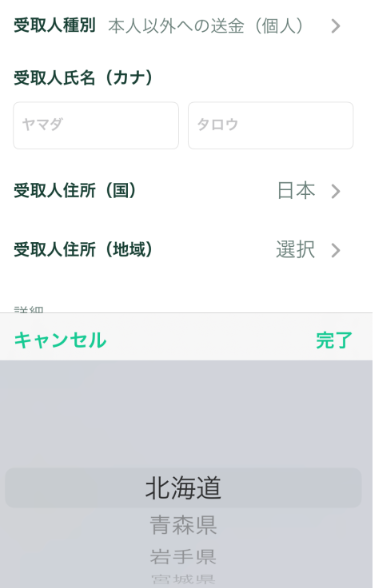
本人以外への送金(法人)の場合、以下の3項目について対応します。
・法人名(カナ):カタカナで送金相手の法人名を入力
・法人住所(国):送金相手の企業が登記している国を選択
・法人住所(地域):送金相手の企業が登記している地域を選択
送金先アドレス追加時の必須確認事項
送金する通貨によって送金先アドレスは異なります。
送金する通貨と送金先アドレスが同じ通貨か、必ずご確認ください。
送金先として無効なアドレスもございます。
登録前に 注意事項 (コインチェック公式サイト参照)をご参照ください。
以上の入力項目に対してすべて完了したら「追加する」をタップします。
【3】登録電話番号にSMSが送信されるので、SMSをご確認の上6桁のコードをご入力ください。
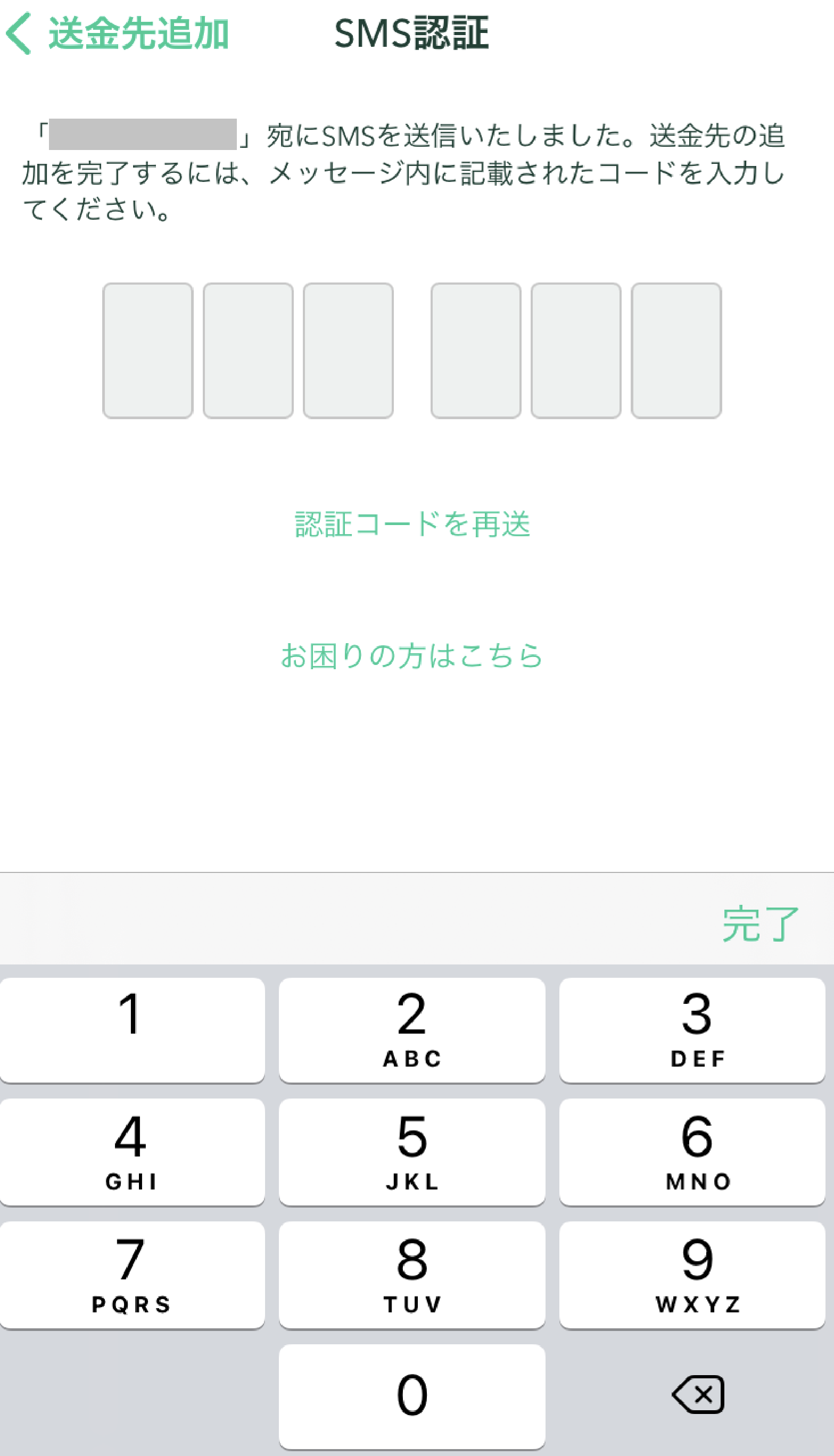
【4】正常に完了すると、以下のように「送金先」に追加されます
※さらに追加する場合は、あらためて「送金先を追加する」をタップしてください
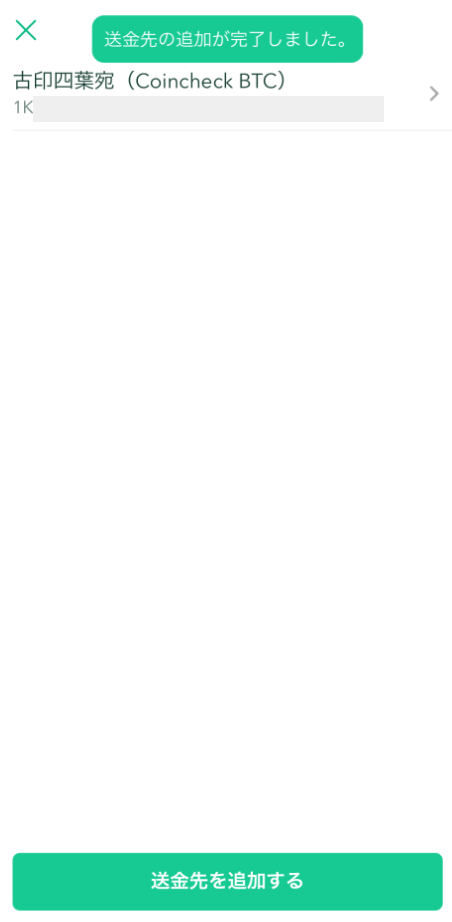
送金方法
以下の画面に戻り、送金をタップします。
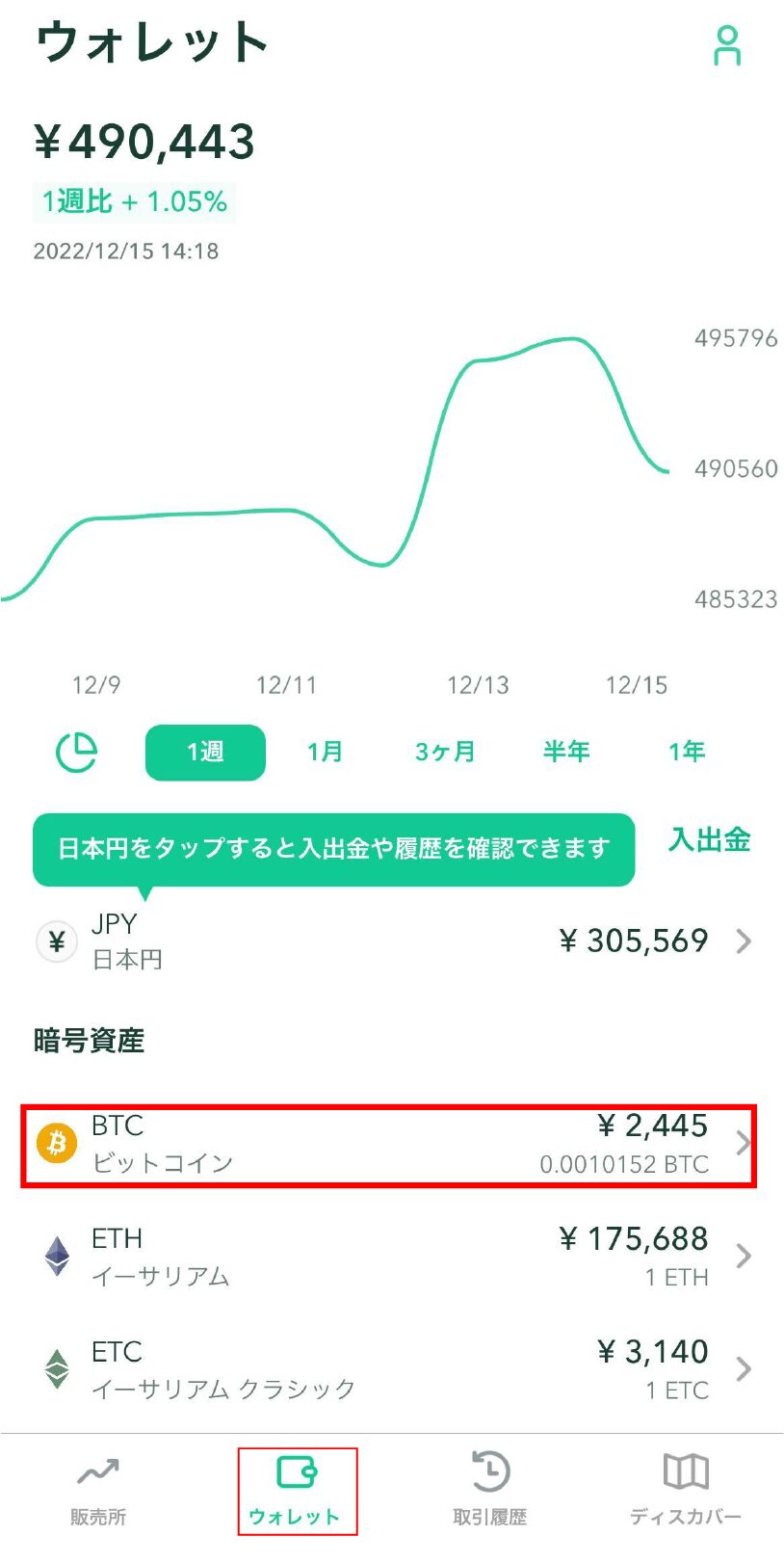
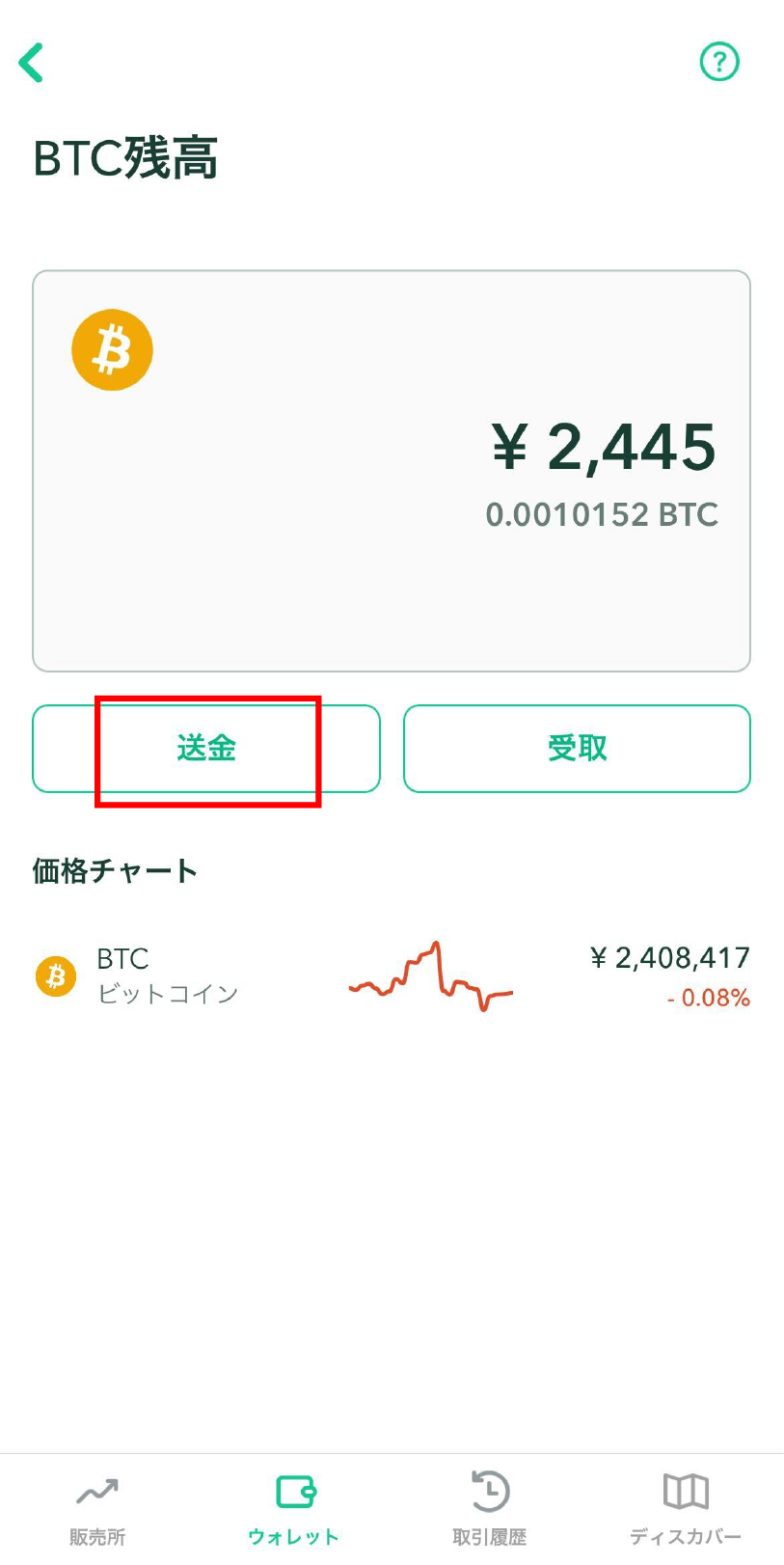
「送金先を選択」画面より、希望される送金先をタップする
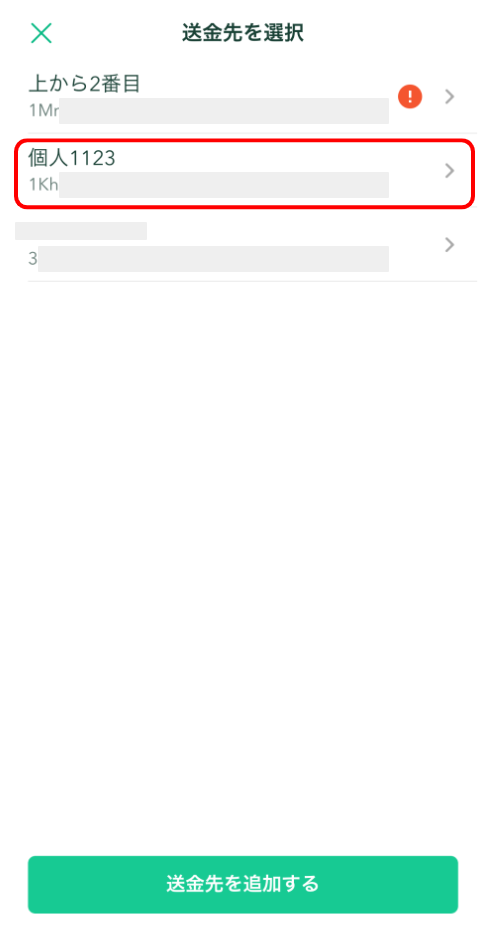
送金先の情報が表示されるので、間違いがないか確認し「次へ」をタップする
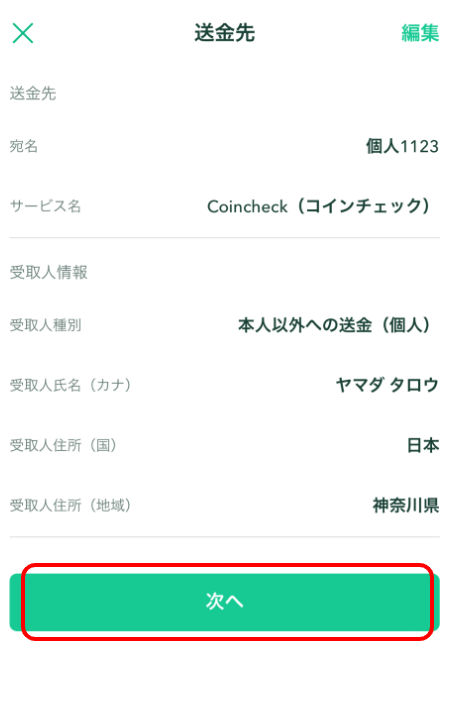
「送金目的」(今回の送金の目的)を選択する
「送金額」入力欄に送金する金額(数量)を入力する
・「¥」マーク部分をタップすることで、日本円とBTCの切替が可能
「確認する」をタップする
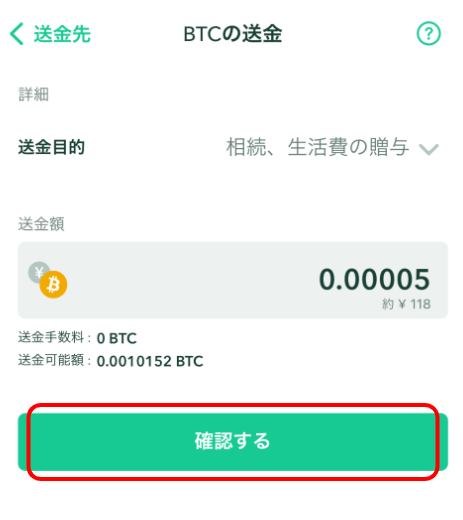
利用規約を含め記載事項にご同意いただけるなら、「下記事項に同意する」(以下画像内赤枠)のボタンを押下し、「認証して送金する」をタップします。

「➀ 認証アプリを起動」のボタンをタップし、設定に利用した認証アプリを起動する
Authenticator(Google 認証システム)、Authy、パスワードマネージャ(iOSのみ)でご登録いただいた場合は、リストが表示されます。
上記以外の認証アプリで登録した場合、該当する認証アプリをスマホのホーム画面から起動する
認証アプリに表示される6桁のパスコードを「② 6桁の認証コードを入力」の欄に入力する
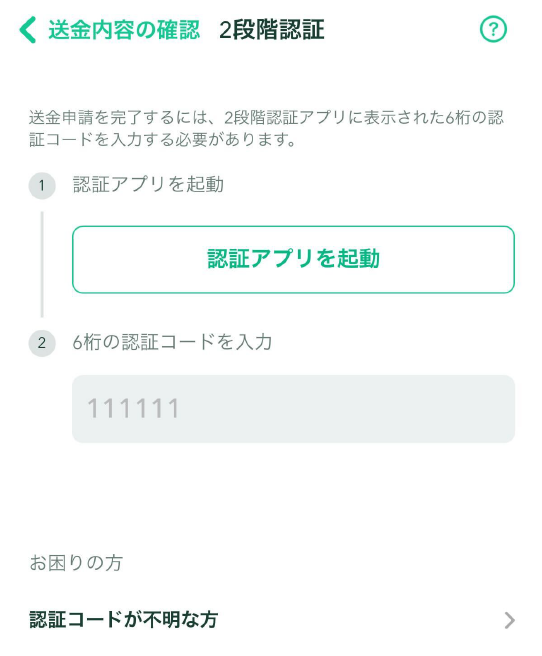
画面に「送金申請が完了しました」と表示され、取引履歴上に履歴が表示されたら、送金申請は完了。
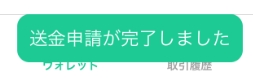
なお、この時点では送金の「申請手続きが完了」した状態のため、実際に宛先へ送金実施されるまでにお時間を要する場合がございます。
そのため、実際の状況は「取引履歴」(送金履歴)をご確認ください。
送金申請をキャンセルしたい場合
①画面下メニュー「取引履歴」をタップしキャンセルしたい送金申請をタップする
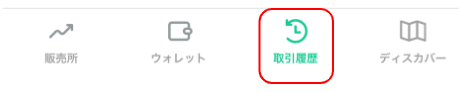
②スクロールして「送金をキャンセル」をタップする
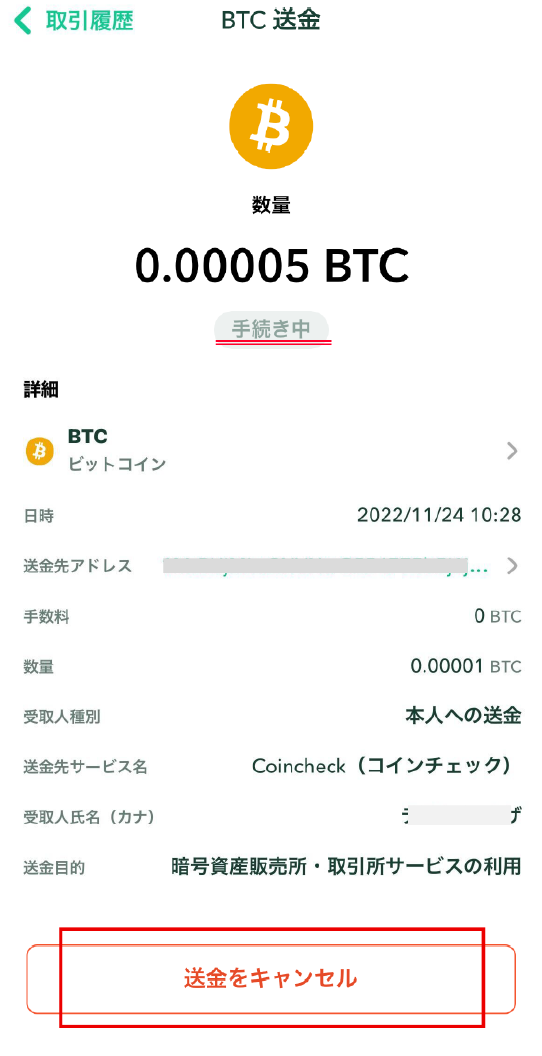
③「取り消す」をタップする
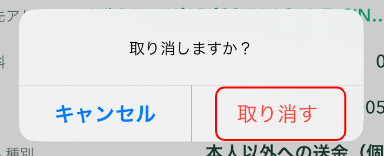
④キャンセルと表示されたらキャンセル完了
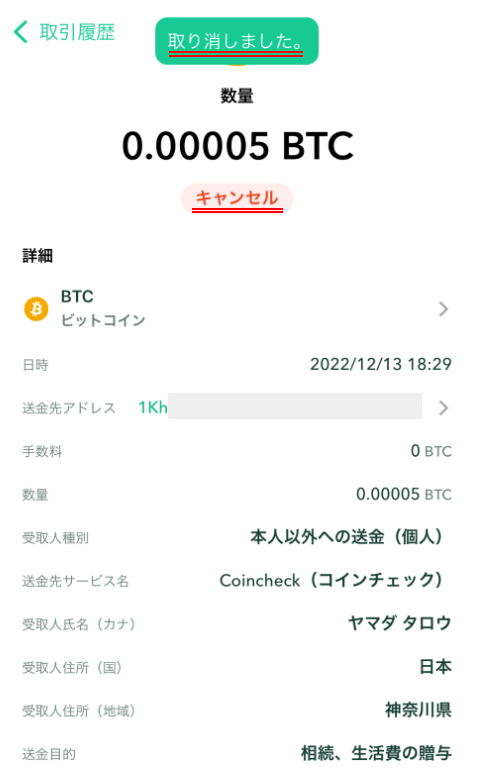
このコンテンツは会員のみが閲覧可能です。もしあなたが当サイトに登録したい場合は下記のフォームから登録してください。